MFC-5860CN
FAQ et Diagnostic |
Le message d'erreur "xxxx ne peut pas être trouvé ... (CC3-202-03031b02)" apparaît lors de la numérisation d'un document avec ControlCenter3 sous Windows 7 et une connexion USB.
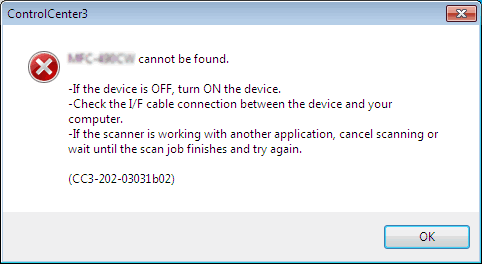
Assurez-vous que votre machine Brother soit enclenchée et correctement connectée à votre ordinateur avec le câble USB.
Si vous avez téléchargé le "Package Pilotes & Logiciel" depuis la section "Téléchargements" et que vous l'avez installé alors que le pilote scanner intégré dans Windows (built-in) était déjà installé sur votre système, le pilote TWAIN ne sera pas installé. Vu que le ControlCenter3 utilise le pilote TWAIN pour la numérisation, cette erreur apparaît. Veuillez passer à l'étape 1 pour contrôler si le pilote TWAIN a été installé correctement.
-
Le pilote intégré dans Windows 7, aussi appelé pilote "built-in" ou "inbox" s'installe automatiquement lorsque la machine est connectée à l'ordinateur Windows 7 par l'interface USB.
- Le pilote scanner TWAIN rend le scanner compatible avec tous les logiciels supportant l'interface TWAIN.
Etape 1: Comment contrôler si le pilote scanner TWAIN a été installé correctement
- Assurez-vous que votre machine Brother soit enclenchée et correctement connectée à votre ordinateur avec un câble USB.
-
Cliquez sur Démarrer => Panneau de configuration => Matériel et Audio => Gestionnaire de périphériques.
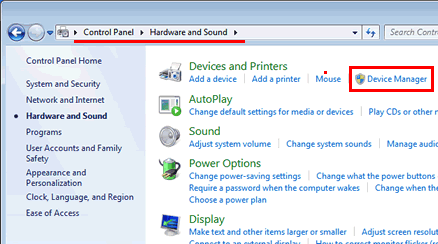
-
Cliquez Périphérique d'acquisition d'images. Cliquez droit sur votre machine Brother et sélectionnez Propriétés
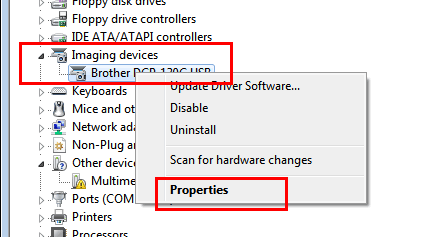
-
Cliquez l'onglet Pilote et le bouton Détails pilote.
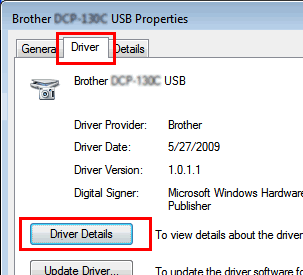
-
Contrôlez si le répertoire C:\\Windows\TWAIN_32\BrMfSc09b existe.
Notes:
Même si vous utilisez Windows 7 64-bit, contrôlez la présence du dossier C:\\Windows\TWAIN_32\BrMfSc09b.
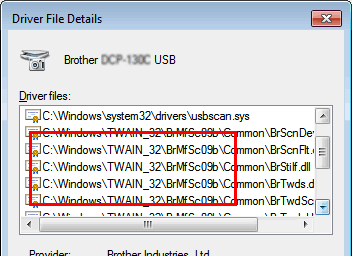
-
Si vous ne voyez pas ce dossier, le pilote scanner TWAIN n'est pas installé. Pour installer le pilote TWAIN, vous devez désinstaller le "Package pilotes et logiciel" et réinstallez le. Passez à l'étape 2.
- Si vous voyez ce dossier, le pilote scanner TWAIN est installé correctement. Probablement que l'erreur est causée par autre chose. Veuillez vous référer à la section "FAQs & Diagnostics" ou contactez le support technique Brother en cliquant sur le lien "Nous contacter".
Etape 2: Comment désinstaller et réinstaller le Package pilotes et logiciel
-
Cliquez Démarrer => Tous les programmes => Brother => xxxx (où xxxx = votre modèle) => Désinstallez et suivez les instructions sur l'écran.
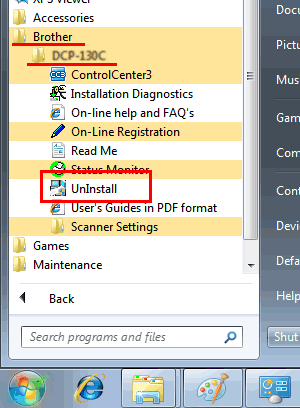
-
Une fois la désinstallation terminée, veuillez vous assurer de déconnecter le câble USB entre votre machine et l'ordinateur.
-
Cliquez un des liens ci-dessous pour télécharger et réinstaller la dernière version du "Package pilotes et logiciel".
- Package Pilotes & logiciel pour "32-bit"
- Package Pilotes & logiciel pour "64-bit"
Si vous ne connaissez pas la version de votre Windows 7, 32-bit ou 64-bit, veuillez vous référer aux instructions pour contrôler la version de Windows 7.
Si vous n'avez pas obtenu de réponse satisfaisante à votre question, avez-vous vérifié d'autres FAQ?
Modèles apparentés
DCP-115C, DCP-117C, DCP-120C, DCP-130C, DCP-135C, DCP-145C, DCP-150C, DCP-153C, DCP-163C, DCP-165C, DCP-167C, DCP-185C, DCP-315CN, DCP-330C, DCP-340CW, DCP-350C, DCP-353C, DCP-357C, DCP-383C, DCP-385C, DCP-387C, DCP-540CN, DCP-560CN, DCP-585CW, DCP-6690CW, DCP-7010, DCP-7010L, DCP-7025, DCP-7030, DCP-7040, DCP-7045N, DCP-750CW, DCP-770CW, DCP-8060, DCP-8065DN, DCP-9040CN, DCP-9042CDN, DCP-9045CDN, MFC-215C, MFC-235C, MFC-240C, MFC-250C, MFC-260C, MFC-290C, MFC-297C, MFC-3360C, MFC-425CN, MFC-440CN, MFC-465CN, MFC-490CW, MFC-5460CN, MFC-5490CN, MFC-5860CN, MFC-5890CN, MFC-5895CW, MFC-640CW, MFC-6490CW, MFC-660CN, MFC-680CN, MFC-7225N, MFC-7320, MFC-7420, MFC-7440N, MFC-7820N, MFC-7840W, MFC-790CW, MFC-820CW, MFC-8220, MFC-845CW, MFC-8460N, MFC-885CW, MFC-8860DN, MFC-8870DW, MFC-9420CN, MFC-9440CN, MFC-9450CDN, MFC-9840CDW, MFC-990CW
